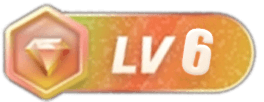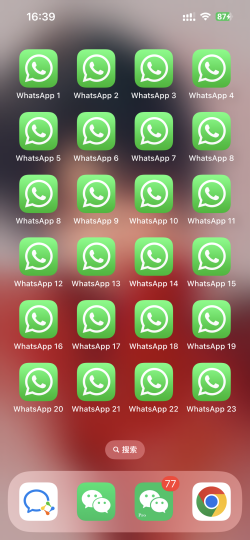大致分为以下几部分:
已经有aws账号和配额的可以忽略此步骤。
进入AWS后台面板以后,选择美国西部
选择
创建密钥对,RSA,pem。创建完成下载密钥。
安全组选择现有的“default”,默认全部开启。
配置存储,类型选择gp3,0.08 USD/GB/月,如果你要下非常多的模型,可以选择大一点。
启动实例。
这里使用的FinalShell,添加一台服务器,填入IP地址,选择密钥登录,用户名为ubuntu。
1、设置root用户和密码
echo root:你的密码 |sudo chpasswd root #你的密码#替换为你的root账户密码#
sudo sed -i 's/^#\?PermitRootLogin.*/PermitRootLogin yes/g' /etc/ssh/sshd_config
sudo sed -i 's/^#\?PasswordAuthentication.*/PasswordAuthentication yes/g' /etc/ssh/sshd_config
sudo reboot2、设置ubuntu密码
sudo passwd ubuntu
#设置密码并回车确认#3、安装显卡驱动
apt-get update
sudo apt-get install gcc
sudo apt-get install make
wget https://us.download.nvidia.com/XFree86/Linux-x86_64/535.98/NVIDIA-Linux-x86_64-535.98.run
sudo sh NVIDIA-Linux-x86_64-535.98.run4、安装Stable Diffusion
sudo apt install python3.10-venv
cd /home/ubuntu
wget https://raw.githubusercontent.com/AUTOMATIC1111/stable-diffusion-webui/master/webui.sh5、切换ubuntu用户名密码登录,运行安装
cd /home/ubuntu
python3 -m venv venv/
bash webui.sh --xformers
#设置外网地址访问#
#在stable-diffusion-webui文件夹找到webui.py文件,双击打开#
#搜索 demo.launch(,在右括号前面插入(share=True)#
#保存#6、设置快捷命令
利用FinalShell快捷命令,可以方便使用。
#快捷进入SD目录#
cd /home/ubuntu/stable-diffusion-webui
#快捷运行SD#
bash webui.sh --xformers
#下载大模型#
cd /home/ubuntu/stable-diffusion-webui/models/Stable-diffusion
wget #此处替换为大模型的网址#
#下载Lora#
cd /home/ubuntu/stable-diffusion-webui/models/Lora
wget #此处替换为Lora的网址#此教程已经非常详尽,并且没有任何多余的步骤。会完整安装SD需要的各种环境,包括 python: 3.10.6 ,torch: 2.0.1+cu118 ,xformers: 0.0.20,gradio: 3.32.0。
遇到任何问题请仔细看教程,
![图片[1]-10分钟部署云端 Stable Diffusion,AWS云端SD小白安装教程-宝哥黑科技](https://bghkj.com/wp-content/uploads/2023/06/宝哥企微.png)